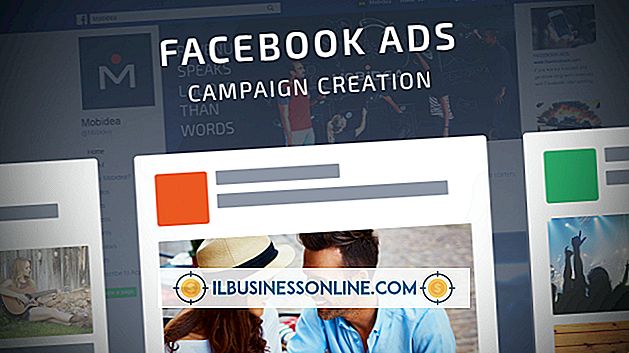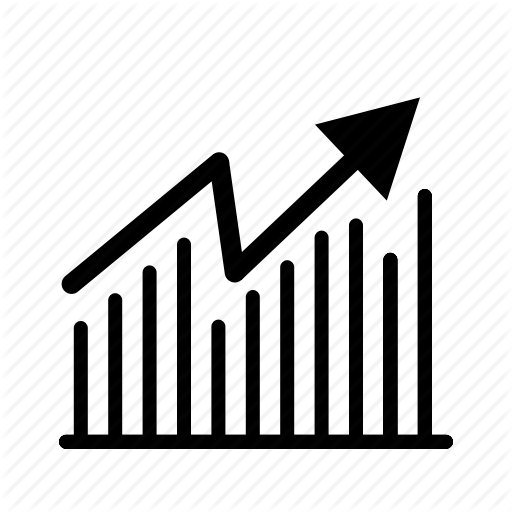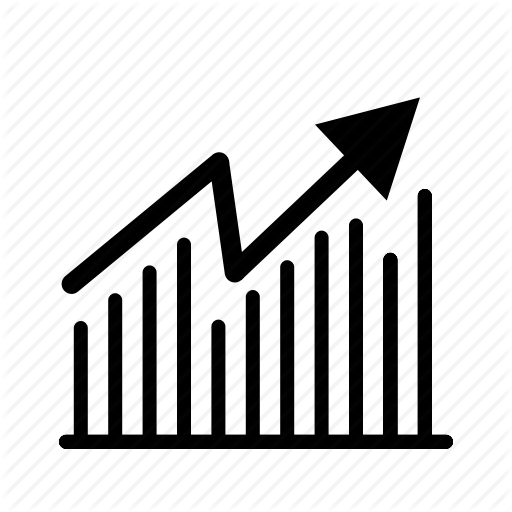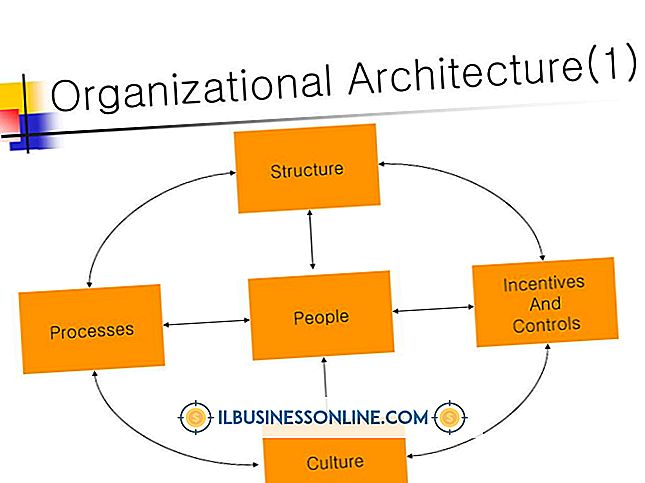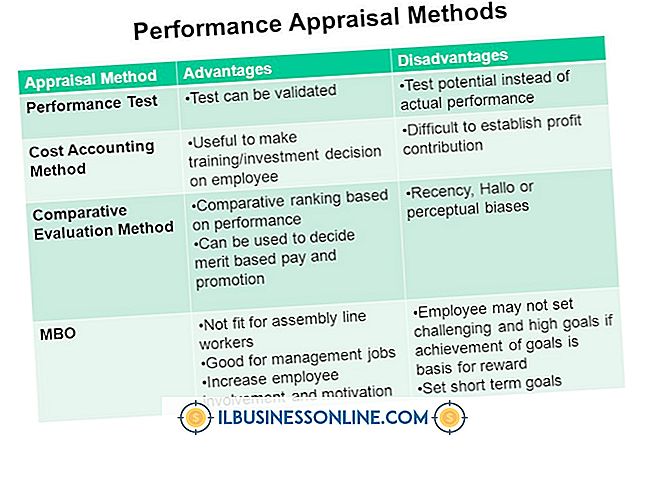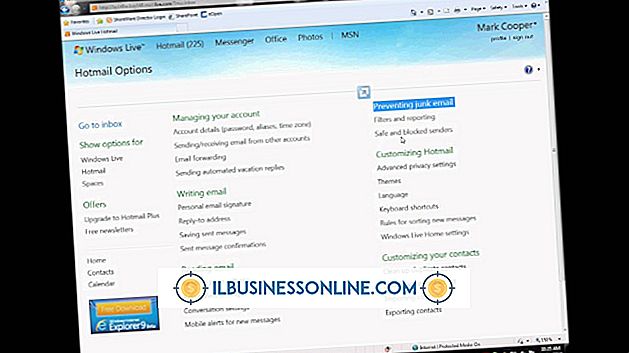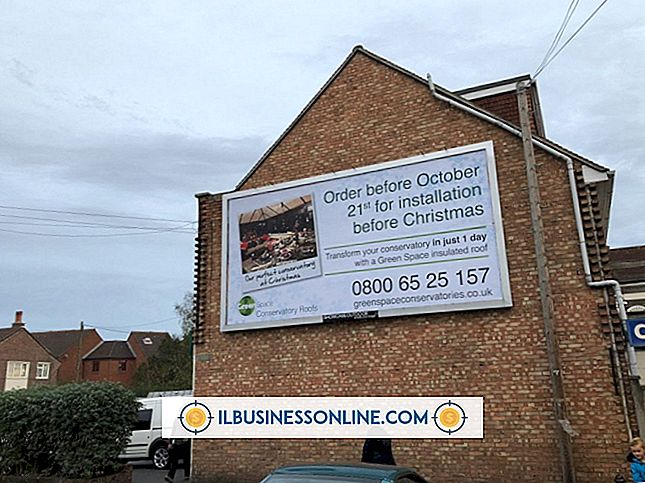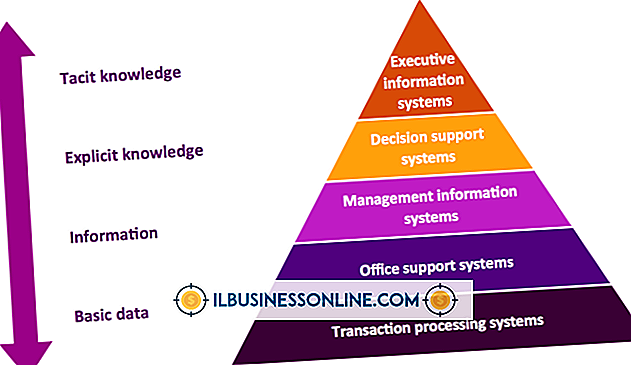Sådan bruges et navn og et afsnit på Outlook

Brug Microsoft Outlooks signaturfunktion til automatisk at tilføje dit navn og din jobtitel til bunden af hver e-mail, du sender til kunder og medarbejdere. Signaturfunktionen er et af programmets mange muligheder, som du kan få adgang til via vinduet Outlook-indstillinger. Automatisk indsættelse af en underskrift på dine e-mail-meddelelser skaber ikke kun et mere professionelt udseende, men du kan også tilføje yderligere oplysninger til underskriften for at fremme dit firma - f.eks. Navn og hjemmeside.
1.
Start Microsoft Outlook, og åbn derefter menuen "Fil".
2.
Vælg "Indstillinger" for at åbne programmets indstillingsvindue.
3.
Vælg "Mail" og vælg derefter knappen "Signaturer" i afsnittet Komponere meddelelser for at starte dialogboksen Signaturer og Stationery.
4.
Vælg fanen "Email Signature" og klik derefter på "Ny" for at åbne pop op-boksen Ny signatur.
5.
Indtast navnet på signaturen i det åbne felt og klik derefter på "OK". Navnet på signaturen vises i feltet Vælg signatur til Rediger.
6.
Indtast dit fulde navn og jobtitel - samt eventuelle valgfrie oplysninger - i feltet Rediger signatur. Du kan formatere din signatur - f.eks. Gøre din jobtitel fed - ved hjælp af formateringsknapperne her.
7.
Klik på rullemenuen "E-mail-konto" i afsnittet Vælg standard signatur, og vælg derefter den e-mail-adresse, du vil tilknytte den nye signatur.
8.
Klik på rullemenuen "Nye meddelelser" og vælg navnet på den underskrift, du tidligere oprettede.
9.
Vælg rullemenuen "Svar / Forward" og vælg navnet på signaturen.
10.
Klik på "OK" knappen for at gemme den nye signatur.
Tip
- Hvis du foretrækker at tilføje en signatur til dine e-mail-meddelelser manuelt, skal du åbne et nyt email-meddelelsesvindue og derefter vælge fanen "Meddelelse". Vælg "Signatur" i Inkluder sektionen, og vælg derefter den underskrift, du vil bruge.
Advarsel
- Oplysningerne i denne artikel gælder for Microsoft Outlook 2013. Instruktionerne kan afvige lidt eller signifikant med andre versioner.